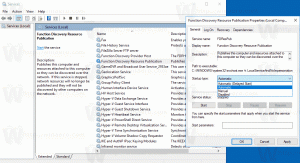Промените ставке траке места у дијалогу датотека у оперативном систему Виндовс 10
Како променити ставке траке места у заједничком дијалогу датотека у оперативном систему Виндовс 10
Уобичајени дијалог отворене датотеке је једна од класичних контрола доступних у оперативном систему Виндовс 10. Имплементира оквире за дијалог Опен, Саве, Импорт и Екпорт за велики број апликација, укључујући уграђене апликације као што је Регедит.еке, и за бројне апликације трећих страна.
Реклама
Почевши од оперативног система Виндовс Виста, Мицрософт је имплементирао нову верзију дијалога Отвори/Сачувај, заједно са модерним дијалогом претраживача фасцикли. Погледајте снимак екрана.

Међутим, постоји много апликација, како старих тако и модерних, које користе класични дијалог. Чак га и уграђени уређивач регистра користи.

Класични дијалог Цоммон Филе укључује траку места са леве стране која омогућава брз приступ локацијама као што су радна површина, брзи приступ, библиотеке, овај рачунар итд. Ако сте радили са Виндовс КСП, морате бити упознати са таквим оквирима за дијалог.
Нажалост, класични дијалог датотека не дозвољава прилагођавање траке места помоћу ГУИ. Могућност замене његове подразумеване локације може га учинити кориснијим. Срећом, то се може урадити било подешавањем регистра или групним смерницама.
Постоји низ ставки које можете навести као локацију траке за уобичајена места, нпр.
- Фајл или фасциклу,
- Мрежна локација као што је \\схаред\фолдер,
- И чак команду љуске!
Ево подразумеваних ставки траке места у оперативном систему Виндовс 10:

Ово сам додао ручно:
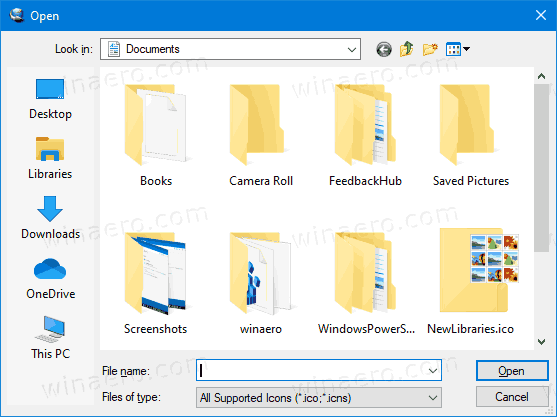
Хајде да видимо како се то може урадити.
Да бисте променили ставке траке места у дијалогу датотека у оперативном систему Виндовс 10,
- Отвори Уредник регистра.
- Идите на следећи кључ регистратора:
ХКЕИ_ЦУРРЕНТ_УСЕР\Софтваре\Мицрософт\Виндовс\ЦуррентВерсион\Полициес\цомдлг32\Плацесбар.
Савет: види како једним кликом скочити на жељени кључ регистратора. Ако немате такав кључ, само га креирајте. -
Овде креирајте пет вредности низа са именом
Место0, Место1, Место2, Место3 или Место4. Бројеви ставки (0-4) одговарају иконама траке места по редоследу од врха до дна, респективно. - Подесите вредности на путању до нових локација које желите да имате на траци Места.
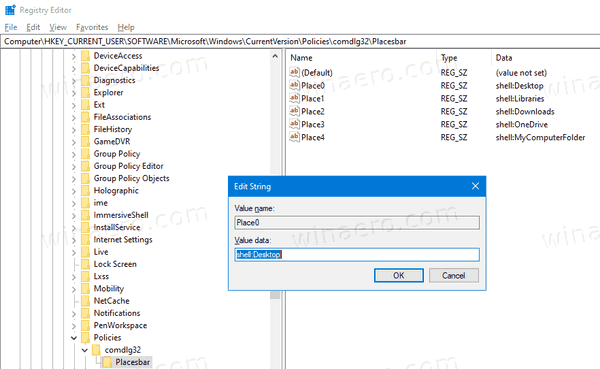
- Да бисте вратили једну подразумевану ставку, уклоните одговарајућу
Место0, Место1,..., Место4вредност. - Да бисте вратили све подразумеване локације, уклоните све
ПлацеКсвредности из Регистра. - Да би промене које је извршио подешавање регистра ступиле на снагу, потребно је да то учините Одјава и поново се пријавите на свој кориснички налог.
Ти си готов!
Ако користите Виндовс 10 Про, Ентерприсе или Едуцатион издање, можете користити апликацију Лоцал Гроуп Полици Едитор да конфигуришете горе поменуте опције помоћу ГУИ.
Онемогућите траку места у дијалогу датотека помоћу смерница групе
- Притисните Победити + Р тастере заједно на тастатури и откуцајте:
гпедит.мсц
Притисните ентер.

- У уређивачу смерница групе идите на Корисничка конфигурација > Административни предлошци > Виндовс компоненте > Филе Екплорер > Заједнички дијалог за отварање датотека.

- Омогућите опцију политике Ставке приказане на траци места.
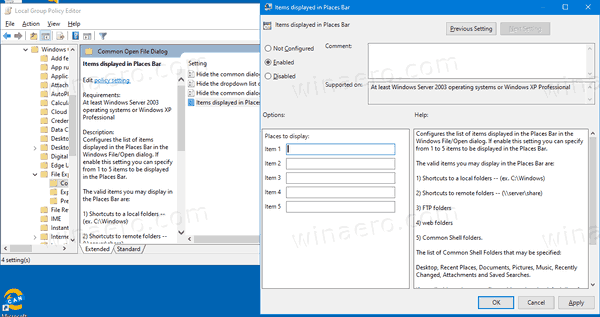
- Под Места за приказ, наведите нове локације од 1 до 5 ставки које ће се приказати на траци са местима.
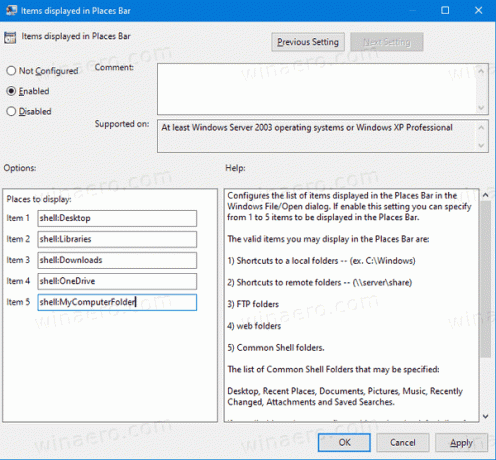
- Кликните Применити и У реду.
Ти си готов!
Да бисте поништили измене које сте направили, само поставите поменуту политику на Није конфигурисано.
То је то!